OneDrive’da dosya ve klasör yönetme
-
OneDrive'da dosyaya sağ tıklayın.
-
Bir komut seçin.
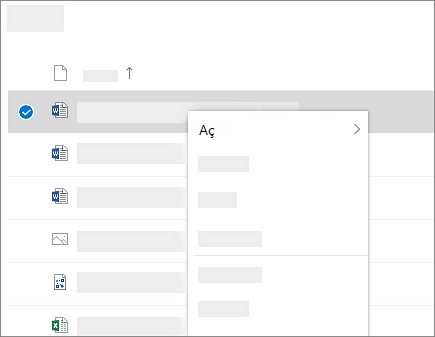
Klasör oluşturma
-
Yeni > Klasör’ü seçin.
-
Klasör için bir ad yazın.
-
Oluştur’u seçin.
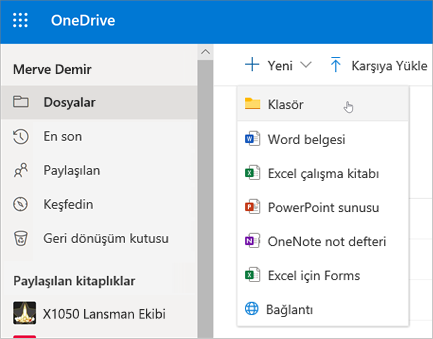
Dosya arama
Daha eski bir dosya mı arıyorsunuz? Arama, tüm çevrimiçi dosyalarınızı bulmak için güçlü bir araçtır.
-
Arama kutusuna bir sözcük veya tümcecik yazın.
-
Bir dosyayı seçin ya da Enter tuşuna basın.
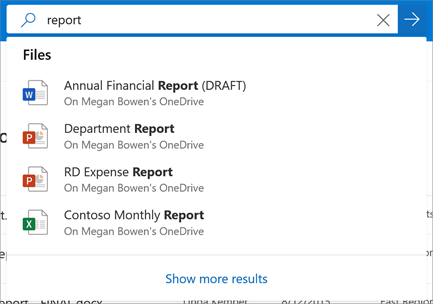
-
OneDrive yüklü değilse en son sürümü indirin.
-
Başlangıç düğmesini seçin, OneDriveiçin arama yapın ve açın.
-
OneDrive Kurulumu başladığında Microsoft hesabınızı girin ve ardından Oturum aç’ı seçin.
-
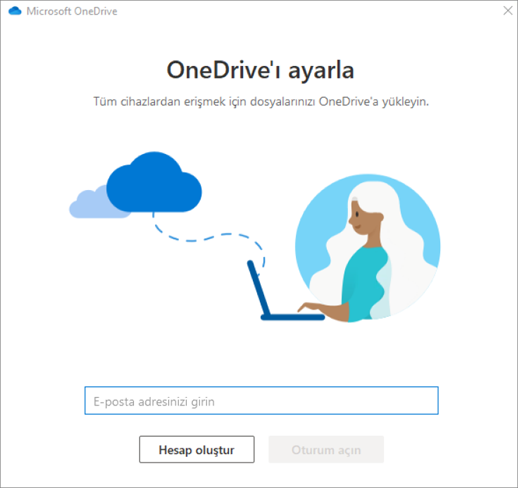
Not: OneDrive oturum açmış bir hesabınız varsa ve başka bir hesap eklemek istiyorsanız, Windows görev çubuğu bildirim alanındaki OneDrive bulut simgesini seçin ve Ayarlar & Yardım'ı seçin. Ayarlar'da Hesap'ı seçin, Hesap ekle'yi seçin ve oturum açın.
Önemli: OneDrive Mac Store uygulamasını kullanıyorsanız eşitleme uygulamasının en son derlemesini yüklemeden önce uygulamayı kaldırın.
Daha fazla bilgi için bkz. Windows’da OneDrive ile dosyaları eşitleme.
-
OneDrive yüklü değilse en son sürümü indirin.
Önemli: OneDrive Mac Store uygulamasını kullanıyorsanız, eşitleme uygulamasının en son derlemesini yüklemeden önce o uygulamayı kaldırmalısınız.
-
Bir Spotlight sorgusu başlatmak için cmd + Ara Çubuğu tuşlarına basarak OneDrive başlatın ve OneDriveyazın. Bu işlem, OneDrive Kurulumunu başlatır.
-
Microsoft hesabınızı girin ve Oturum aç’ı seçin.
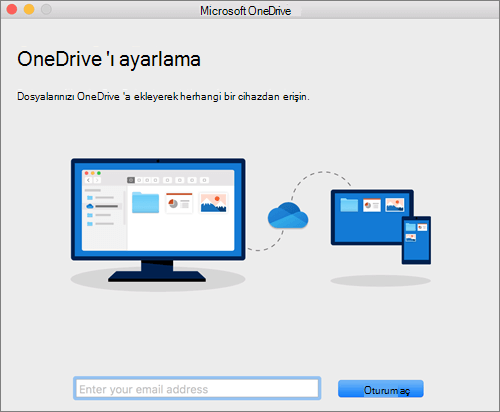
Not: Zaten OneDrive’da oturum açmış bir hesabınız varsa ve başka bir hesap eklemek istiyorsanız yukarıdaki Menü çubuğunda yer alan OneDrive bulut simgesine tıklayın ve Tercihler’i seçin. Hesap sekmesine tıklayın, OneDrive Kurulumunu başlatmak için Hesap Ekle’yi seçin ve oturum açın.
Daha fazla bilgi için bkz. MacOS'ta OneDrive ile dosyaları eşitleme.










